「デスクが狭い・・・」
「手首が痛くなる」
「トラックボールマウスってどうなの?」
この記事ではこんな悩みを解決します。

みなさんマウスはどんなのを使っていますか?
パソコンを買ったときの有線マウス?コスパ優先のマウス?ロマンあふれる高級マウス?
ちなみに私はトラックボールマウスを愛用しています。トラックボールを使ってかれこれ5年。今ではなくてはならない相棒です。
今は私が愛用しているトラックボールマウスは「MX ERGO」。ロジクールが販売しているトラックボールマウスです。
今回はロジクール製のトラックボールマウス「MX ERGO」を紹介します。
この記事を書いた人

・30代子持ちサラリーマン(妻:専業、子供2人)
・2021年埼玉県に注文住宅完成
・食品メーカー勤務
トラックボールマウスって実際どう?

トラックボールマウスを使っていてよく聞かれる質問「トラックボールって使いやすい?」です。
私の回答は「慣れると使いやすい」とありきたり。
でも、こう答えるしかないんですよ・・・許して・・・
トラックボールマウスを使う上で、諦めずに使い続けることが必要です。2週間くらい使いづらさに我慢して我慢して、やっと慣れる感じ。
慣れてしまえば普通のマウスに戻れなくなります。反面、慣れるまではかなり使いづらく、ほとんどの人がこの期間に諦めます。
MX ERGOのスペック
| MX ERGO | |
| サイズ | 132.5×99.8×51.4 |
| 重量 | 259g |
| トラッキング | アドバンスオプティカル |
| ワイヤレス接続 | USBレシーバー&Bluetooth |
| バッテリー | 最長4ヶ月(充電式) |
| ホイール | 傾斜付き精密スクロール(チルト) |
| 角度 | 0〜20° |
| 精密モードボタン | ○ |
| ボタンの数 | 6 |
| マルチOSシームレス | 最大2台 |
| 互換性 | Windows+macOS+iPadOS |
MX ERGOのポイント

手の負荷軽減
MX ERGOは20°の角度をつけることにより、自然な姿勢でマウス操作ができます。
マウスの角度は0°と20°の2パターン。底の金属プレートを位置を変えることによって角度を変えます。
角度替えも少し力を入れるだけで簡単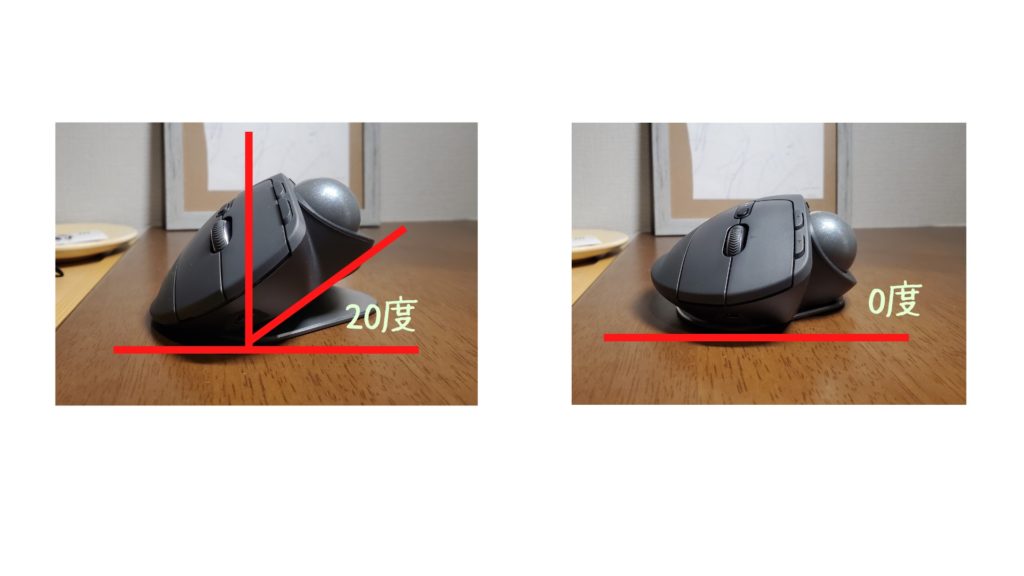
0°と20°の2パターン選べますが、私は20°しか使っていません。自然な姿勢でマウスが使えていると感じます。
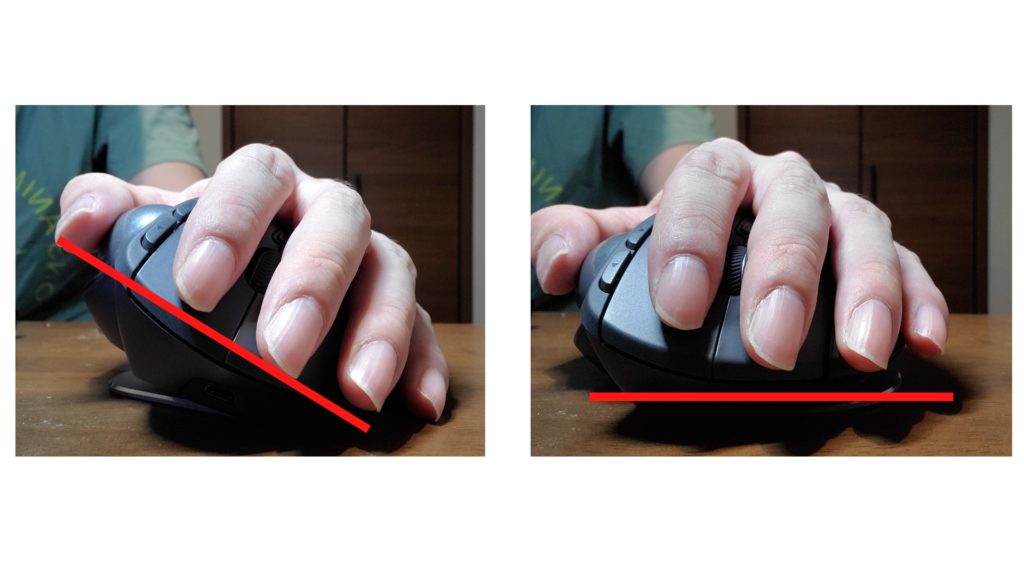
20°傾斜の負担の軽さを経験すると、傾斜がないと我慢できないんです。1日パソコン作業をしていても、手が疲れることは無くなりました。
肩こり腰痛も改善した気がします。
チルトホイール機能

MX ERGOのホイールは左右に移動できるチルトホイール機能搭載。
エクセルをよく使う場面では、横スクロールをマウスで行う必要があります。私はずっと「縦スクロールみたいにホイールでできればいいな」なんて考えていたのでMX ERGOは刺さりました。
エクセルをよく使うビジネスパーソンにはピッタリです。
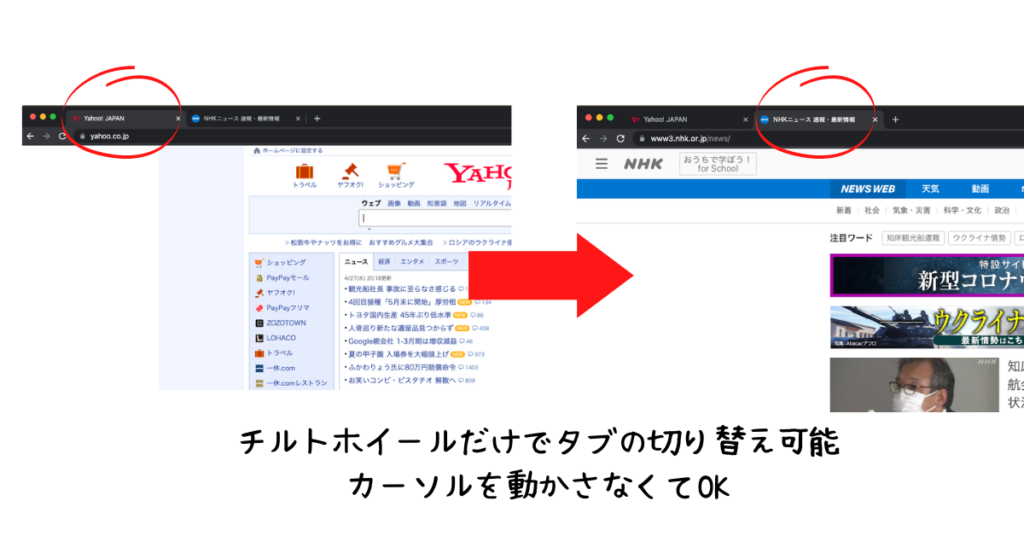
普段使いでもChromeのタブ間を移動できたり、ちょっとした動作にも便利。
上質な質感
M570やM575の不満点の一つにスタイリッシュの無さがありました。本体はいいですよ。落ち着いた色で肌触りも良い。
でも、でも・・・
トラックボールの色がダサい。落ち着いた色の中に青いトラックボール・・・
その点、MX ERGOはかっこいい。本体はマットな質感で肌触りが良い。トラックボールも本体と同型色のグレー。部屋においても主張がなくすんなり馴染みます。
デスク環境にこだわるならMX ERGO。
-

-
不安定なドッキングステーションが多い中最高のドッキングステーションを見つけた
続きを見る
豊富なカスタマイズ性
MX ERGOにはたくさんのボタンがあります。そのボタンは全てロジクールのソフトウエア「Logi Options」でカスタマイズ可能。
操作画面でボタンの○マークにカーソルを合わせることで動作の切り替えができます。
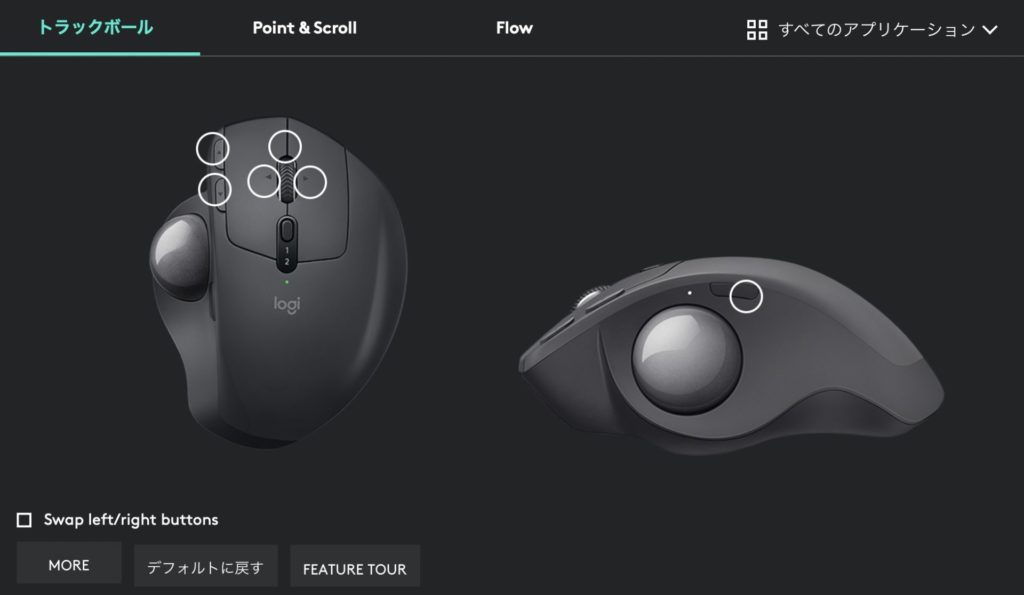
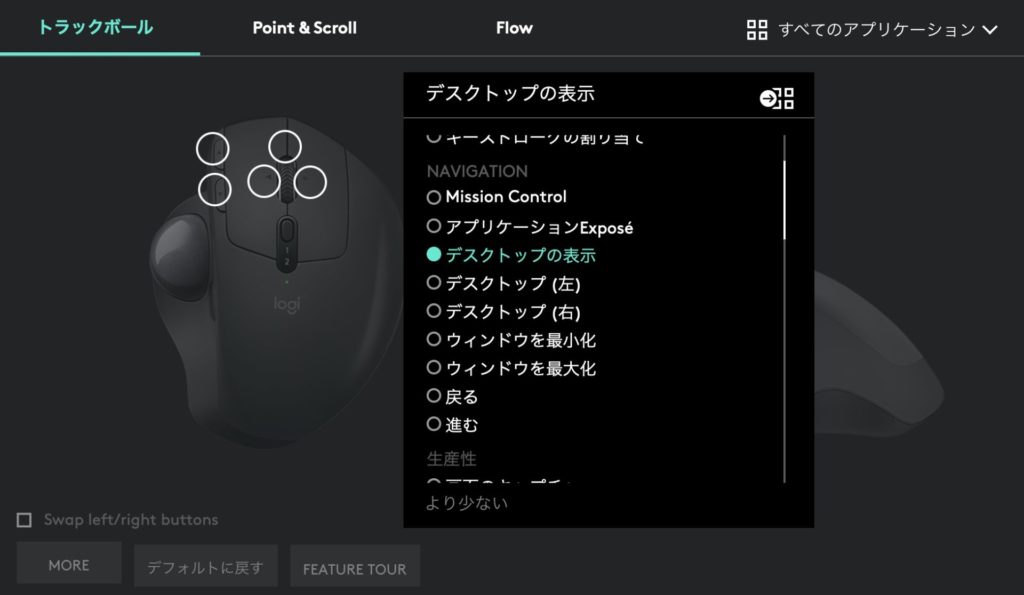
私はほぼデフォルトで使っています。
1箇所だけ変更してボタンを押すだけでデスクトップに戻れるようにしました。画面の右下までマウスを移動すればデスクトップに戻れるのですが、意外と面倒。
「デスクトップに戻る」ボタンを設定しておけば、押すだけです。
また、ポインターとスクロールのスピードの調整もできます。
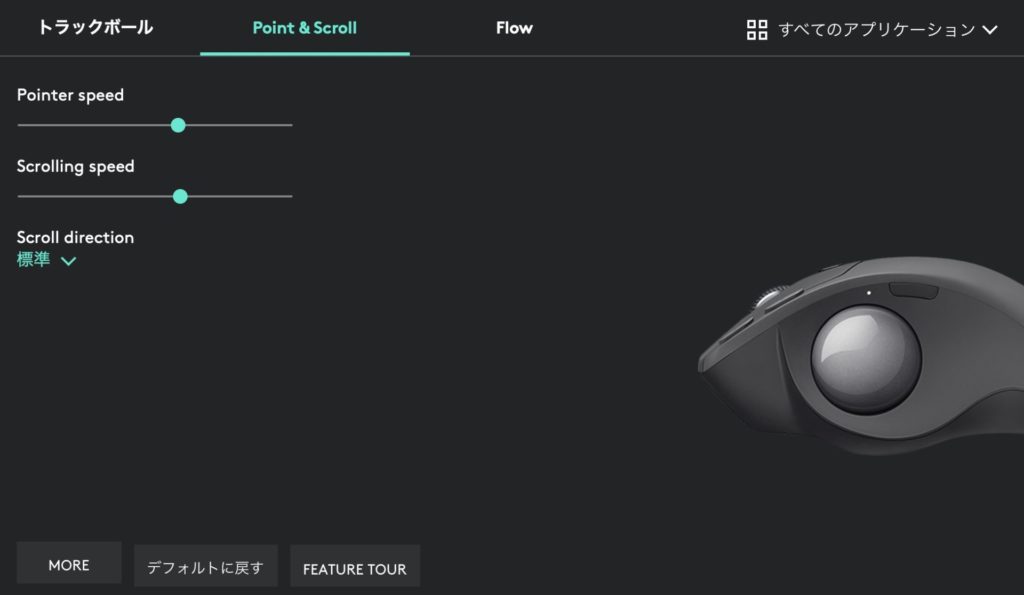
私は使っていませんが、FLOWという機能があり、異なるOS間でテキスト、ファイル、画像などをシームレスに切り替え可能。
メインPCとしてデスクトップ、モバイルとしてノートパソコンと使い分けている人にはいい機能ですね。
外出先で作った資料をデスクトップPCにコピー、続きはデスクトップPCで!なんてこともできます。
機器の切り替えはボタン1つ
MX ERGOの接続方法は、Bluetoothとレシーバーの2パターン。
レシーバーのみの場合、パソコンを変える時はレシーバーの付け替えが必要。Bluetoothのみだとパソコンごとに接続しないといけない。
仕事用のパソコンと私用のパソコンが別々だと、マウスの接続が面倒ではないですか?
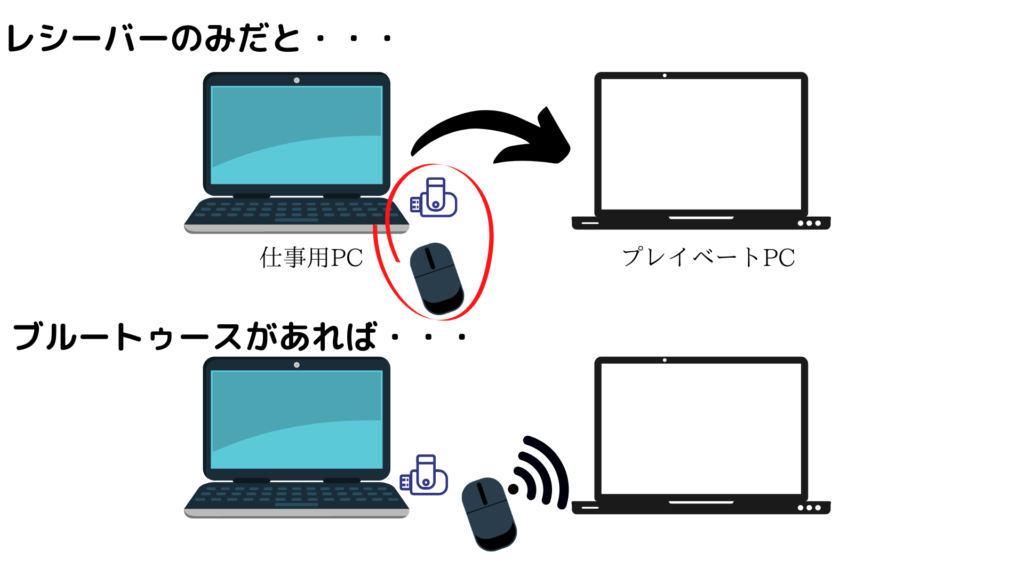
しかし、MX ERGOはレシーバーとBluetoothの2つの接続方法によりパソコン間の接続が楽々です。
私は仕事用のパソコンは書斎で使っています。私用のパソコンは書斎でもリビングでもどこでも使用。
そのため、主に仕事をする書斎には、ドッキングステーションを通してレシーバーを。私用のパソコンにはBluetoothでの接続で設定しています。
MX ERGOはボタンひとつでレシーバーとBluetoothが切り替えられます。切り替えは一瞬。
仕事の合間に同じマウスで私用パソコンも使えますよ。切り替えの手間は必要なし!!
精密モード搭載
仕事ではあんまり使うことはないですが・・・
MX ERGOはポインタの速度が遅くなる精密モードを搭載しています。こちらもボタンを押すだけで切り替え可能。
動画編集やCADなどのクリエイター向けの機能です。
私もエクセルで使ってみましたが・・・便利さはわかりませんでした。
MX ERGOの残念ポイント

重い
MX ERGOは、持ち運びには向きません。かなり重いんですよ。
MX ERGOには、角度を出すために底面にプレートが付属しています。プレートと磁石が接着する位置を変えることで角度の変更ができます。
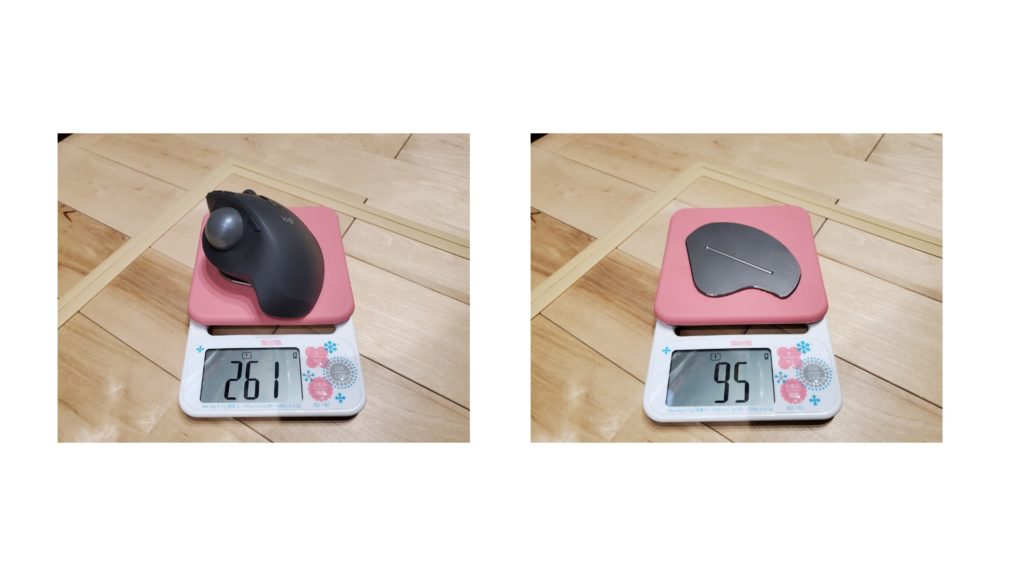
そのプレートが重い。プレートだけでも95g。合わせると261gです。
MX ERGOの使い心地は最高なので、外出先でも使ってみたいとは思うのですが・・・持ち運びには勇気が入ります。
ノートパソコン&MX ERGOだと鞄が重くて肩が疲れます。外でも家でもガシガシ使いたい人は、他のマウスを選びましょう。
反面、重いことで重厚感があり、安定性も出るので、家で使うにはかなりいい。私の週末にパソコンを使うときのお供はこれです。
高級感と重厚感があり、落ち着いた時間のお供には最適です。
高い
マウスは安いものなら100円ショップでも買えます。機能を選ばなくて、それなりに使えるやつだったら1000円くらいのマウスを買えば十分です。
MX ERGOは1万円超えとかなり高級マウス。他のトラックボールマウスも5000円あれば買えるので、高いと言われれば高いです。
しかし、使ってみれば価格に納得できるクオリティ。やっぱりパソコン作業で手首が痛くならない&体が楽なのは最大のメリットですね。
壊れても、また同じシリーズのトラックボールマウスを買います。と言っても保証期間が2年間あるので当面先ですが。
お手頃のトラックボールマウスを探しているのであれば、ロジクールのM575がおすすめです。
MX ERGOの半額で買えます。
メンテナンス必須
トラックボールマウスは、ボールでポインタを動かします。ボールは3点の球(支持球)で支えられ、グルングルン動きます。
が溜まる-1024x576.jpg)
使っていると支持球に埃や垢が溜まり、動きが悪くなっていきます。そのため、メンテナンスが必要。
メンテナンスと言っても球を外し、汚れを取り除くだけなので簡単です。しかし、一般的なマウスはメンテナンスなんていらないのでデメリットですね。
M575とMX ERGOの比較
ロジクールにはMX ERGOの廉価版のM575もあります。
ロジクールのトラックボール好きには悩ましいどっちを買うか問題。
両方のスペックはこちら↓
| M575 | MX ERGO | |
| サイズ | 134×100×48 | 132.5×99.8×51.4 |
| 重量 | 145g | 259g |
| トラッキング | アドバンスオプティカル | |
| ワイヤレス接続 | USBレシーバー&Bluetooth | |
| バッテリー | 最長24ヶ月(電池) | 最長4ヶ月(充電式) |
| ホイール | 精密スクロール | 傾斜付き精密スクロール(チルト) |
| 角度 | ー | 0〜20° |
| 精密モードボタン | ー | ○ |
| ボタンの数 | 3 | 6 |
| マルチOSシームレス | ー | 最大2台 |
| 互換性 | Windows+macOS+iPadOS | |
MX ERGOは傾斜が選べたり、チルトホイールがついていたりと機能が充実。その分が価格に反映されています。
反面、M575は機能面で見劣りするけど価格は抑えられトラックボールマウス入門にはピッタリ!
機能へのこだわりと所有欲を満たしたいのであれば「MX ERGO」
とりあえず使ってみたいって人は「M575」
MX ERGOはトラックボールマウスを長年愛用してきた人にはかなり刺さる。
反面、機能が多すぎて、トラックボールマウスを初めて買った人が使いこなせるかというと「うーん」って感じ。
使いこなせればかなり便利だし、作業の爆速化が進むんですけどね。これが、MX ERGOが玄人向けと思った理由です。
MX ERGOを選んだ理由

今までM570を使っていました。レシーバーが壊れ、新しいトラックボールマウスを探してたところMX ERGOに出会いました。
最初は家電量販店で見かけ、触った瞬間に気に入りました。しかし、価格が高く断念。他にもトラックボールマウスを検討しましたが、最終的にはMX ERGOに戻りました。
決めては角度調整機能です。今まで使っていたM570は角度調整機能がなく、パソコン作業を2時間もすると手が痛くなっていました。リストレストを試しても若干良くなったかなーレベル。
でも、MX ERGOに変えてからは劇的に良くなりました。手の疲れを感じなくなる。「角度の力ってすげー」となりましたね。
今でも大満足で買ってよかったです。価格で悩んだら買いともいいますし。
まとめ
こんな方におすすめ
- マウスにこだわりたい人
- チルトホイールが必要な人
- 効率化を図りたい人
- 手の疲れをよく感じる人
正直、価格が高いです。安いマウスが十数個買えるほどの価格。その代わりに、使い心地とデザインは抜群。これは数十個のマウスが束になっても叶わないでしょう。
MX ERGOの補償期間は2年間。使い捨てではありません。初期投資として高級トラックボールマウスを始めてみませんか?
逆に、価格を抑えて、トラックボールマウスを使ってみたいならM575です。
高級マウスMX ERGO or コスパのM575どっちを買いますか?

